对于使用去哪儿网app的用户来说,有时候需要更改绑定的手机号码。无论是出于安全考虑,还是更换了新的手机号码,了解如何在去哪儿网app中修改手机号都显得尤为重要。下面,我们将详细介绍这一过程,帮助用户全面了解并顺利完成手机号更改。
步骤一:打开去哪儿网app并进入我的界面
首先,确保您的手机上已经安装了去哪儿网app。然后,打开app,在主界面下方找到并点击“我的”按钮,进入个人中心页面。
步骤二:进入个人设置
在“我的”界面中,您会看到右上角有一个设置图标(通常是一个齿轮形状的图标)。点击这个图标,进入个人设置界面。
步骤三:找到并点击绑定手机号的设置
在个人设置界面中,您需要找到与手机号相关的设置选项。这可能位于“账号安全”或“个人信息”等菜单下。找到并点击“绑定手机号”或类似的选项,进入手机号设置界面。
步骤四:输入新的手机号码并验证
在手机号设置界面,您将看到当前绑定的手机号码。点击“修改手机号码”或类似的按钮,然后输入您想要绑定的新手机号码。为了确保新手机号码的有效性,系统会向该手机号码发送一条验证码短信。
步骤五:输入验证码并完成更改
在app中输入您收到的验证码,然后点击“下一步”或“确认”按钮。系统会验证验证码的正确性,一旦验证通过,您的手机号码就更改成功了。
注意事项
1. 确保新手机号码正确:在输入新手机号码时,请务必确保它是正确的,否则您将无法接收到验证码短信。
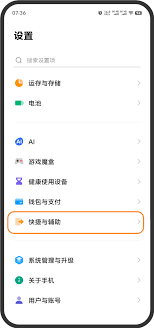
2. 验证码发送失败或接收不到:如果遇到验证码发送失败或接收不到的情况,可以尝试重新发送验证码,或者检查您的手机是否设置了短信拦截功能。
3. 留意验证短信:更改手机号码后,去哪儿网会向新手机号码发送验证短信,请留意查收。
通过以上步骤,您可以轻松地在去哪儿网app中更改绑定的手机号码。希望这篇文章能够帮助您全面了解并顺利完成手机号更改的过程。如果您在操作过程中遇到任何问题,可以随时联系去哪儿网的客服团队,他们将为您提供专业的帮助和支持。






















